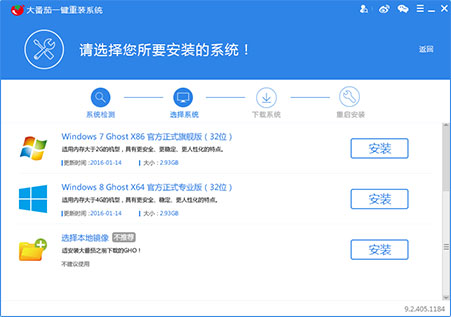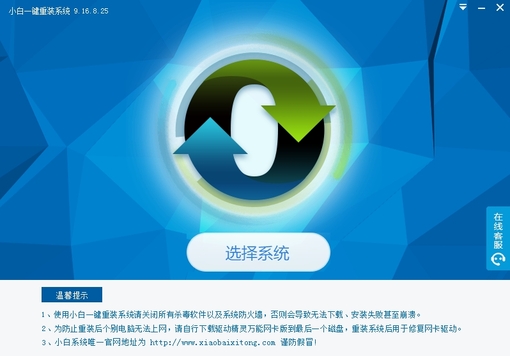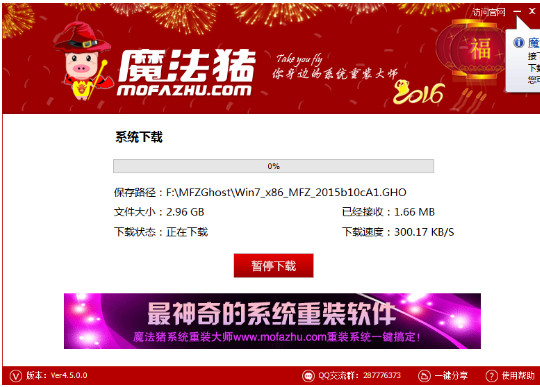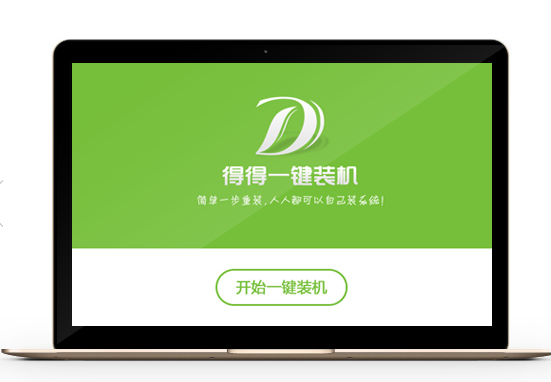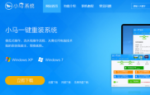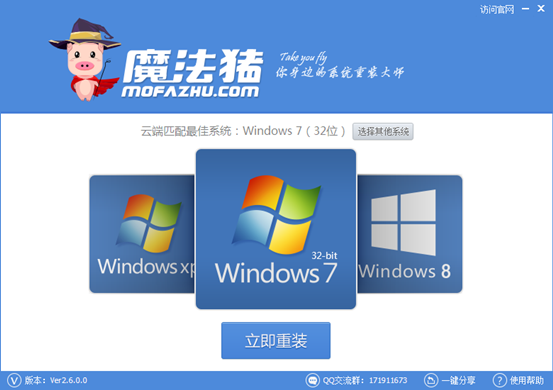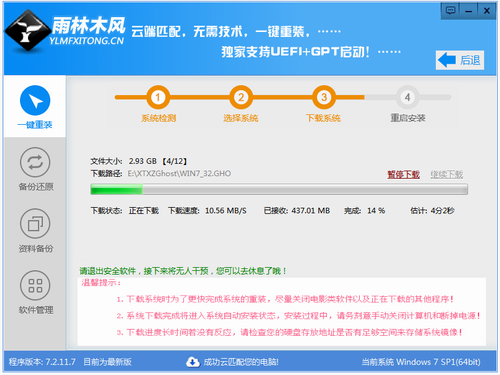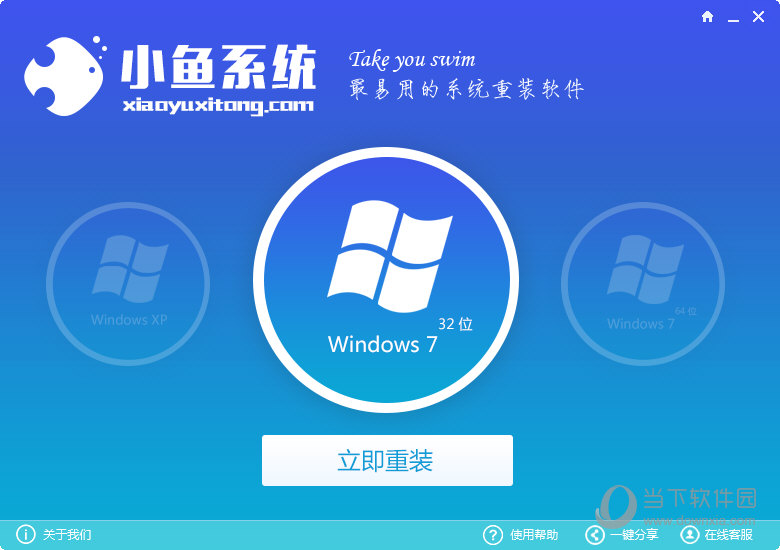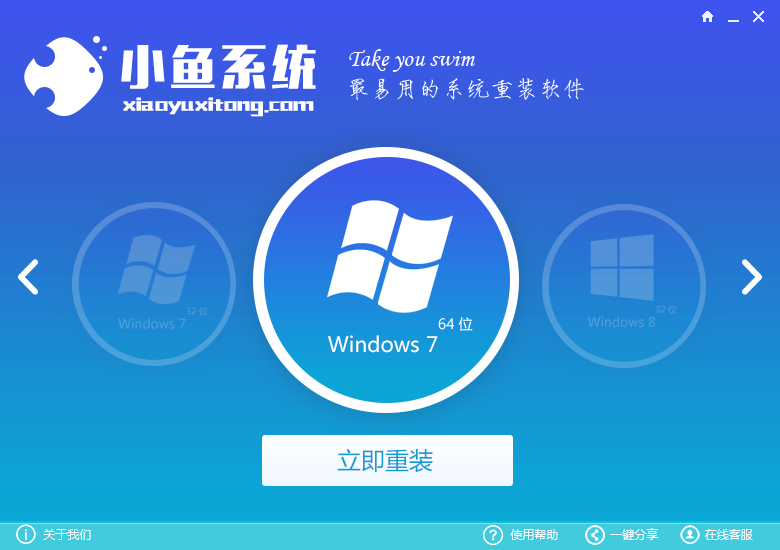小米平板2 MIUI版刷Win 10教程
———MIUI版小米平板2刷Win 10———————————
MIUI系统→Windows 10:
现在开始回刷Windows 10系统,整体步骤要简单的多,不过需要我们先准备一些物品,首先是Type-C OTG线+8GB以上存储空间的U盘或者一个USB Type-C的双头U盘(请保证U盘格式为FAT32)。解决了U盘以后也需要大家下载Windows 10定制版刷机包(请点击红色文字下载,网盘密码:5477),下载好后将压缩包中的文件(打开压缩包,再打开文件夹才能看到全部文件)全部解压到U盘中备用。然后还是将平板关机,插入U盘重启设备便可自动刷新。

出现上图所示状况便证明刷机成功,等待一段时间以后,刷好的平板会自动关机,再重新启动的时候就能出现Windows 10系统了。(注意:整个过程请不要用手触碰屏幕,尤其不要触碰平板下方的三大金刚按键,不然功亏一篑)
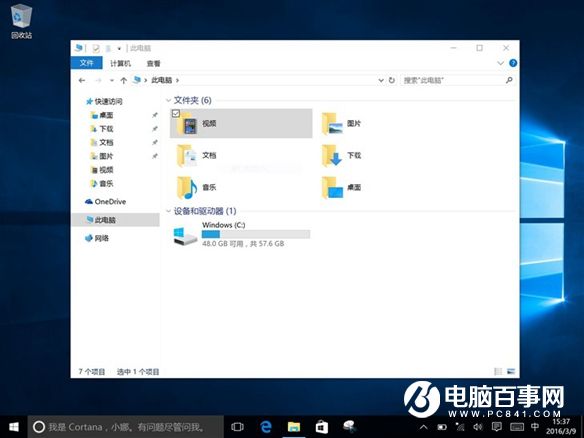
刷入完毕后通过简单的首次系统设置便可进入Windows 10桌面,这个时候我们的总使用空间为57.6GB,可使用空间为48GB。整个刷入Windows 10过程中大约消耗30%左右电量。
整体感受:
刷机本身是个很有意思的事情,在整个过程中你能充分体验到那种自己动手丰衣足食的感觉,整体而言,Windows 10系统版的小米平板2刷MIUI系统虽然步骤较多,但耗时比较短,如果你刷习惯了,整体刷完也就15分钟(不算下载时间);而从MIUI刷Windows 10系统虽然步骤十分简单,却是耗时最长的,不用说那6GB以上的Windows 10系统压缩包就需要我们下载很长时间,就是将Windows 10刷入平板中就能让我们等上将近半个小时,而首次开机也十分耗时,所以在从MIUI刷Windows 10系统的时候,请务必保证平板电量充足。
总结:
小米平板本身是一款十分不错的产品,而支持两个系统之间互刷的设计也让这款设备出现了更多的可能,不过整个刷机过程并不是十分成熟,我们上文中标红的字体也需要大家格外注意,而在未来,小米最好也能拿出个傻瓜版的软件来,让刷机变得更简单、高效。最后还是要特别提醒各位,刷机之前请提前做好重要文件的备份和风险评估。
- 小白一键重装系统v10.0.00
- 【电脑重装系统】系统之家一键重装系统软件V5.3.5维护版
- 【电脑系统重装】小马一键重装系统V4.0.8装机版
- 深度一键重装系统软件V8.8.5简体中文版
- 【重装系统】魔法猪一键重装系统工具V4.5.0免费版
- 【电脑重装系统】黑云一键重装系统软件V4.2免费版
- 【重装系统软件下载】屌丝一键重装系统V9.9.0尊享版
- 【电脑重装系统】系统之家一键重装系统V6.0精简版
- 【一键重装系统】系统基地一键重装系统工具V4.0.8极速版
- 黑云一键重装系统软件下载免费版5.9.6
- 【重装系统】无忧一键重装系统工具V5.8最新版
- 系统重装软件系统之家一键重装V1.3.0维护版
- 系统基地一键重装系统工具极速版V4.2
- 【电脑重装系统】小马一键重装系统V7.5.3
- 雨林木风一键重装系统工具V7.6.8贡献版
- 系统重装步骤
- 一键重装系统win7 64位系统 360一键重装系统详细图文解说教程
- 一键重装系统win8详细图文教程说明 最简单的一键重装系统软件
- 小马一键重装系统详细图文教程 小马一键重装系统安全无毒软件
- 一键重装系统纯净版 win7/64位详细图文教程说明
- 如何重装系统 重装xp系统详细图文教程
- 怎么重装系统 重装windows7系统图文详细说明
- 一键重装系统win7 如何快速重装windows7系统详细图文教程
- 一键重装系统win7 教你如何快速重装Win7系统
- 如何重装win7系统 重装win7系统不再是烦恼
- 重装系统win7旗舰版详细教程 重装系统就是这么简单
- 重装系统详细图文教程 重装Win7系统不在是烦恼
- 重装系统很简单 看重装win7系统教程(图解)
- 重装系统教程(图解) win7重装教详细图文
- 重装系统Win7教程说明和详细步骤(图文)